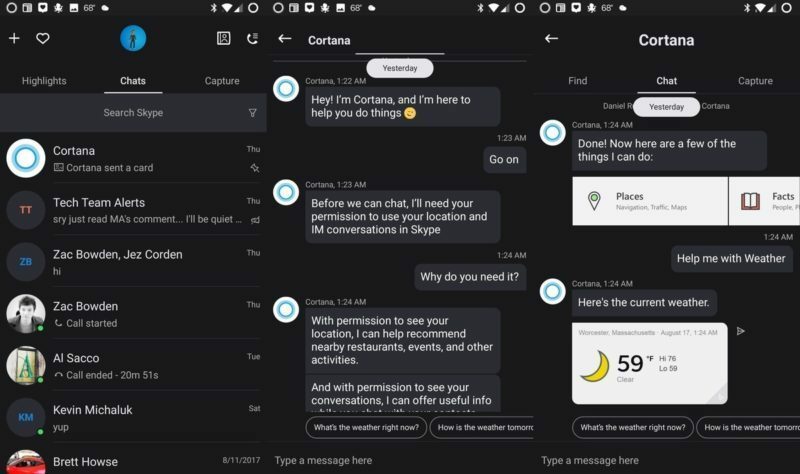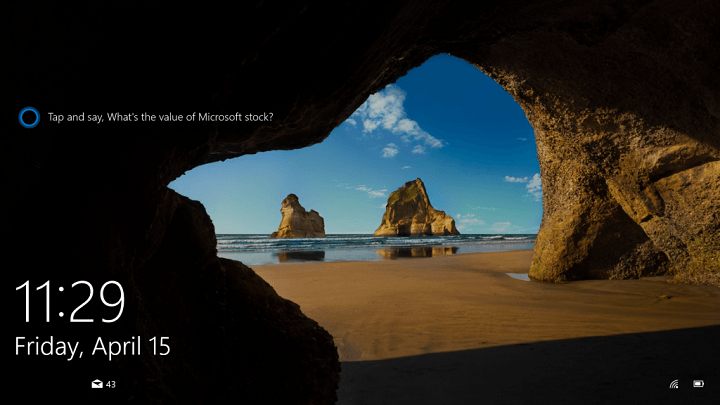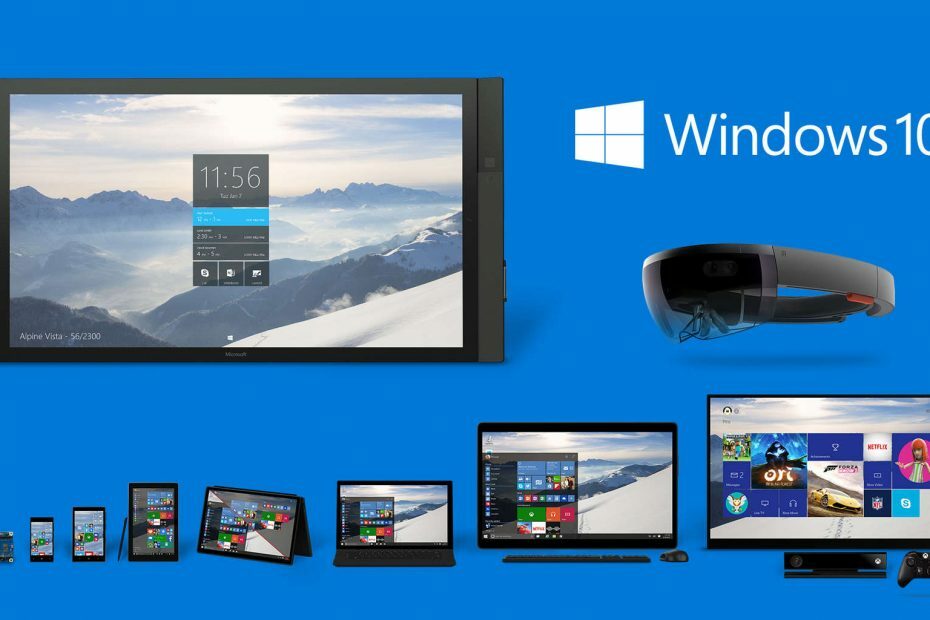Ši programinė įranga leis jūsų tvarkyklėms veikti ir veikti, taigi apsaugosite nuo įprastų kompiuterio klaidų ir aparatūros gedimų. Dabar patikrinkite visus tvarkykles atlikdami 3 paprastus veiksmus:
- Atsisiųskite „DriverFix“ (patikrintas atsisiuntimo failas).
- Spustelėkite Paleiskite nuskaitymą rasti visus probleminius vairuotojus.
- Spustelėkite Atnaujinti tvarkykles gauti naujas versijas ir išvengti sistemos sutrikimų.
- „DriverFix“ atsisiuntė 0 skaitytojų šį mėnesį.
„Cortana“ naudojame įvairiems dalykams, bet labiausiai jį naudojame ieškodami savo vietiniame turinyje ir programose bei internete. Bet ką daryti, jei „Cortana“ staiga sustoja ieškoti mūsų vietinių programų? Na, tai nėra didelė problema, nes turime tam sprendimą.

Kartais „Cortana“ paieškos mechanizme gali atsirasti kokių nors klaidų, kurios neleis asmeniniam „Windows 10“ padėjėjui atlikti įprastų paieškų. Ir šį kartą daugelis vartotojų „Microsoft“ forumuose skundėsi, kad paieška internete naudojant „Cortana“ veikia puikiai, tačiau jie negali ieškoti vietinių programų ir programų. Tai gali būti erzina, ypač jei įpratote tiesiog įvesti dvi pirmąsias norimos naudoti programos raides, o „Cortana“ tai iškart parodo.
Kaip iš naujo nustatyti „Cortana“ sistemoje „Windows 10“
Greičiausias ir paprasčiausias būdas pašalinti šią klaidą yra iš naujo nustatyti „Cortana“. Jei nesate tikri, kaip tai padaryti, atlikite šiuos veiksmus:
- Dešiniuoju pelės mygtuku spustelėkite meniu Pradėti ir atidarykite Vykdyti
- Įveskite šią eilutę į Vykdyti ir paspauskite Enter:
- C: \ Windows \ sysWOW64 \ Windowspowershell \ v1.0 \ powershell.exe

- C: \ Windows \ sysWOW64 \ Windowspowershell \ v1.0 \ powershell.exe
- Dabar „PowerShell“ lange įveskite šią komandą ir paspauskite Enter:
- „Get-AppXPackage -Name Microsoft“. „Windows“. Cortana | „Foreach“ {Add-AppxPackage -DisableDevelopmentMode -Registruokite „$ ($ _. InstallLocation) \ AppXManifest.xml“}

- „Get-AppXPackage -Name Microsoft“. „Windows“. Cortana | „Foreach“ {Add-AppxPackage -DisableDevelopmentMode -Registruokite „$ ($ _. InstallLocation) \ AppXManifest.xml“}
- Palaukite kelias akimirkas, kol procesas iš naujo paleis „Cortana“
Tai turėtų būti viskas, jūsų „Cortana“ dabar bus nustatyta iš naujo, o paieškos funkcijos turėtų būti normalios. Vienintelis dalykas, kurį turėsite padaryti, yra vėl pritaikyti „Cortana“ pagal savo norą, kuris gali būti nuobodus, tačiau tai geriau nei negalėjimas ieškoti vietinių programų ir programų.
Jei turite kokių nors komentarų, klausimų ar pasiūlymų, tiesiog kreipkitės į toliau pateiktą komentarų skiltį ir mes jums padėsime toliau. Taip pat galite papasakoti, ką dažniausiai naudojate „Cortana“, ar tiesiog ieškote per savo kompiuterį, ar jį naudojate laiškams siųsti, susitikimams, priminimams kurti ir pan.?
Taip pat skaitykite: NUSTATYTI: „Windows 10“ CMPXCHG16b / CompareExchange128 problema